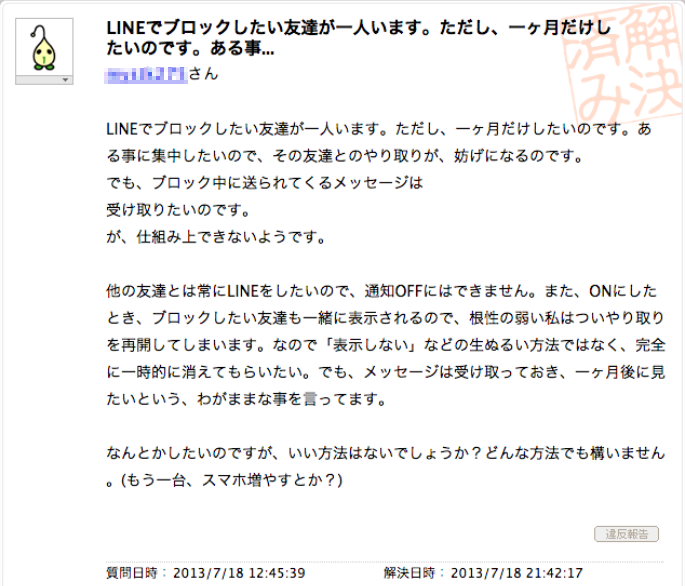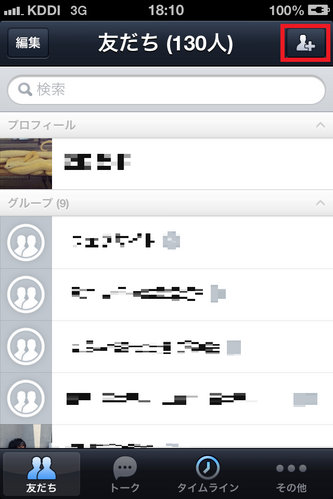[LINE]友だちのブロックと非表示の違いとは?
【ブロックと非表示の違いって?】LINEにはブロックや非表示といった機能があります。
友だちを整理する時に便利な機能ですが、違いを把握しておかないと、後で大変な目にあうかも?
そこで、このページでは「ブロックと非表示の違い」を詳しくまとめてみました。
ブロックと非表示の違いを簡単に確認
| トーク | グループトーク | 通話 | TLなど | |
| ブロック | ☓ | ☓ | ☓ | ☓ |
| 非表示 | ◯ | ◯ | ◯ | ◯ |
※TL→タイムライン
友だちをブロックすると「相手との連絡が一切取れなく」なります。
- トークのやり取り不可
- 通話のやり取り不可、履歴も残らない
- TLの投稿も見れなくなる
ただし、同じグループトークに参加している場合は、グループ内でのトーク・通話のやり取りができます。
非表示は「画面上に表示されなくなるだけ」で、トークや通話のやり取りは問題なくできます。
また、非表示には主に2つの種類があります。
- 友だちの非表示
- トークの非表示
それぞれの詳細・手順は後述しているので、そちらを参考にしてみてください。
友だちをブロックする/解除する方法(iPhone/Android)機種別に紹介
ここからは機種別に、友だちをブロックする/解除する方法を紹介していきます。
友だちをブロックする方法(iPhone)
【個別でブロックする方法】
1.ブロックしたい友だちのトークルームを開く
2.右上の「チェック」をタッチ

3.「ブロック」ボタンをタッチ

これで対象の友だちをブロックしました。
【まとめて一括でブロックする方法】
1.友だちリストの左上にある「編集」をタッチ

2.ブロックしたい友だちにチェックを入れていく

3.最下部の「ブロック」をタッチ
これでまとめて一括ブロックが完了です。
友だちのブロックを解除する方法(iPhone)
1.画面右下の「・・・」をタッチし、「歯車アイコン>友だち」とタッチ。
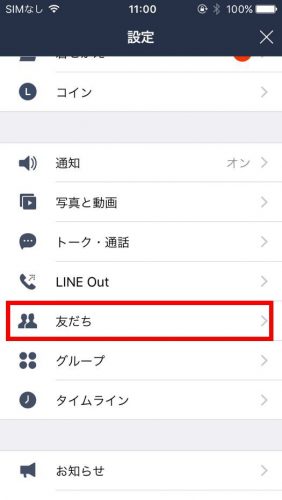
2.「ブロックリスト」をタッチ
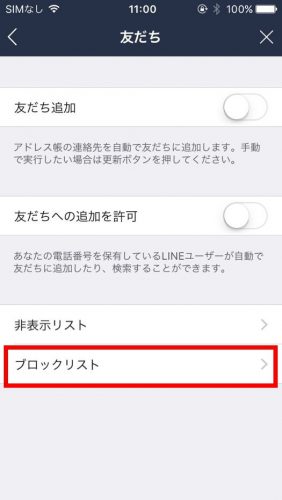
3.対象の友だちの「編集」をタッチし、続けて「ブロック解除」をタッチ
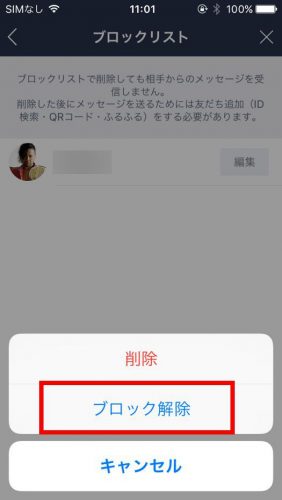
これでブロックの解除が完了です。
友だちをブロックする方法(Android)
【個別でブロックする方法】
1.ブロックしたい友だちとのトークルームを開く
2.右上の「チェック」をタッチ

3.「ブロック」ボタンをタッチ

これで対象の友だちをブロックしました。
【まとめて一括でブロックする方法】
1.友だちリスト左上の「・・・」をタッチし、続いて「友だち編集」をタッチ

2.ブロックしたい友だちにチェックを入れていく

3.最下部の「ブロック」をタッチ
これでまとめて一括ブロックが完了です。
友だちのブロックを解除する方法(Android)
1.画面右上の「・・・」をタッチし、「歯車アイコン>友だち」とタッチ
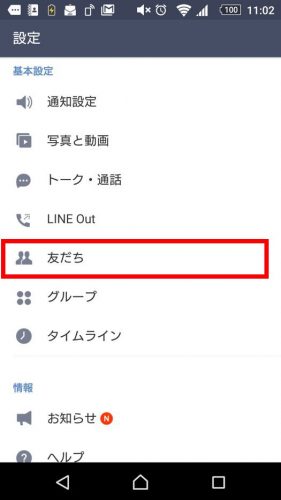
2.「ブロックリスト」をタッチ
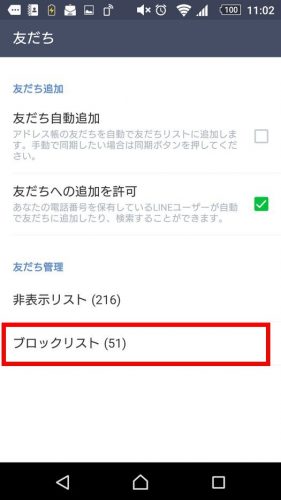
3.対象の友だちの「編集」をタッチし、続けて「ブロック解除」をタッチ
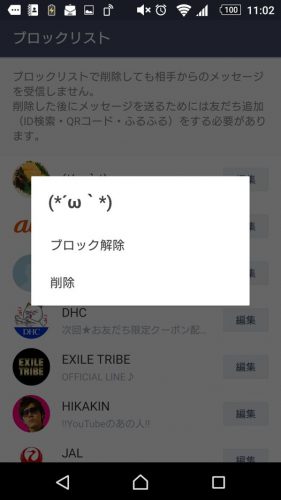
これでブロックの解除が完了です。
友だちを非表示にする/解除する方法(iPhone/Android)機種別に紹介
ここからは機種別に、友だちを非表示にする/解除する方法を紹介していきます。
友だちを非表示にする方法(iPhone)
【個別で非表示にする方法】
1.友だちリスト画面を開き、対象の友だちを「左」にスワイプ
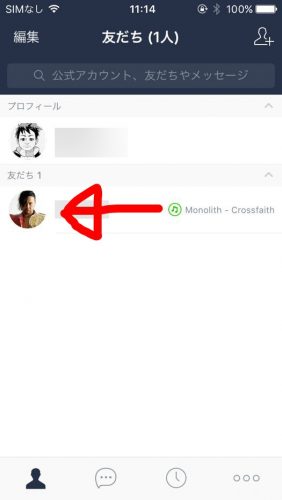
2.「非表示」をタッチ
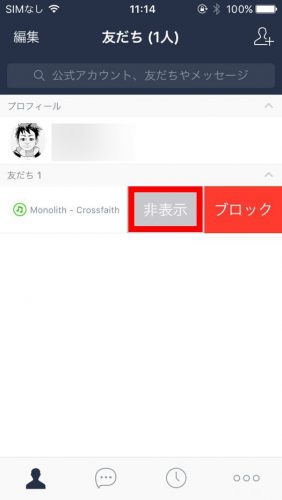
これで対象の友だちを非表示にできます。
【まとめて一括で非表示にする方法】
1.友だちリスト左上の「編集」をタッチ
2.非表示にしたい友だちにチェックを入れていき、最下部の「非表示」をタッチ
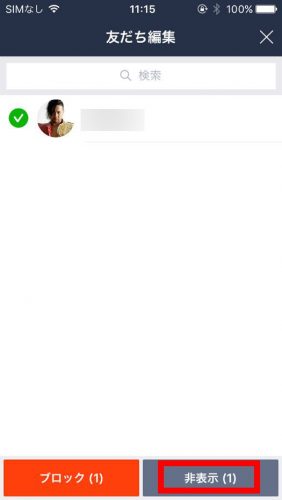
これでまとめて一括で、友だちを非表示にできます。
友だちの非表示を解除する方法(iPhone)
1.右下の「・・・」をタッチし、「右上の歯車>友だち」とタッチ
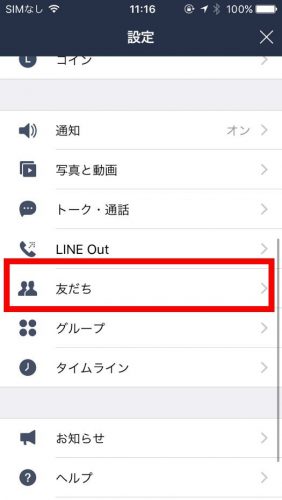
2.「非表示リスト」をタッチ
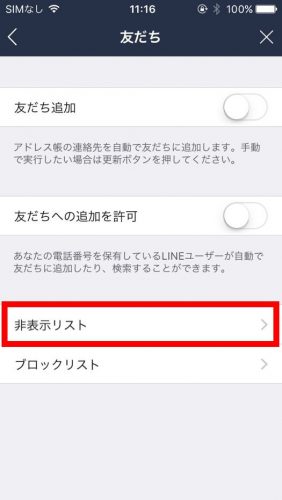
3.対象の友だちの「編集」をタッチして、続けて「再表示」をタッチ
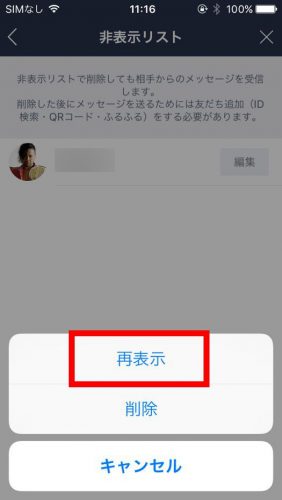
これで再表示されます。
友だちを非表示にする方法(Android)
【個別で非表示にする方法】
1.友だちリストを開き、対象の友だちアイコンを長押し
2.メニューが表示されたら「非表示」をタッチ
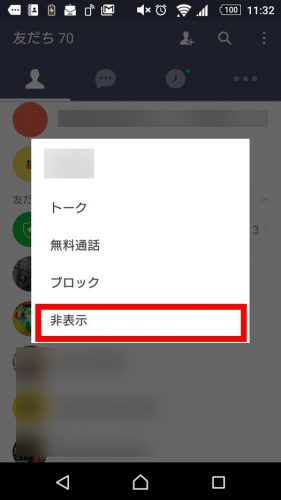
これで対象の友だちを非表示にできます。
【まとめて一括で非表示にする方法】
1.友だちリスト右上の「・・・」をタッチし、続けて「友だち編集」をタッチ
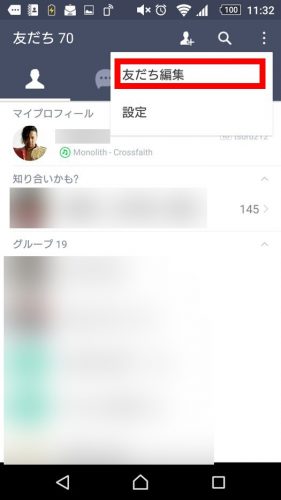
2.非表示にしたい友だちにチェックを入れていき、最下部の「非表示」をタッチ
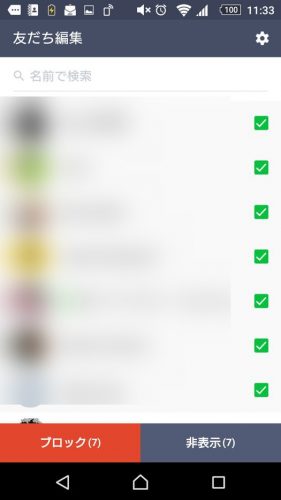
これでまとめて一括で、友だちを非表示にできます。
友だちの非表示を解除する方法(Android)
1.右上の「・・・」をタッチし、続けて「右上の歯車アイコン>友だち」とタッチ
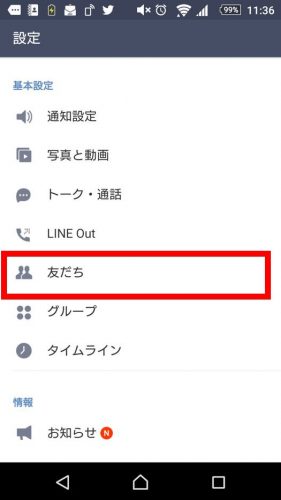
2.「非表示リスト」をタッチ
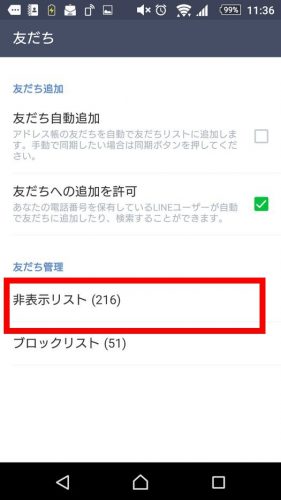
3.対象の友だちの「編集」をタッチし「再表示」をタッチ
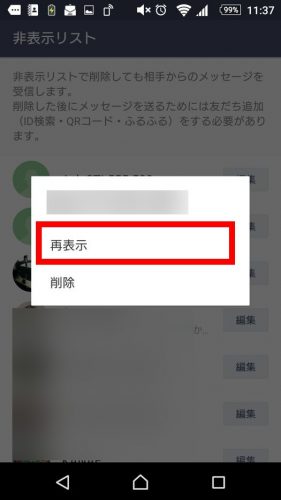
これで友だちが再表示されます。
トークを非表示にする/解除する方法(iPhone/Android)機種別に紹介
ここからは機種別に、トークを非表示にする/解除する方法を紹介していきます。
トークを非表示にする方法(iPhone)
【個別で非表示にする方法】
1.トークリスト画面を開き、対象の友だちを「左」にスワイプ
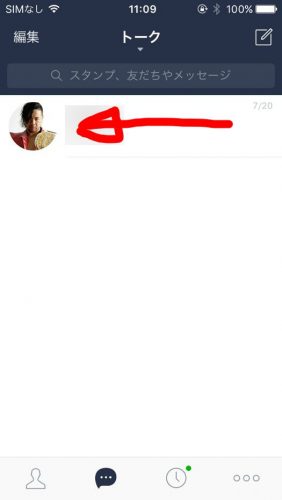
2.「非表示」をタッチ
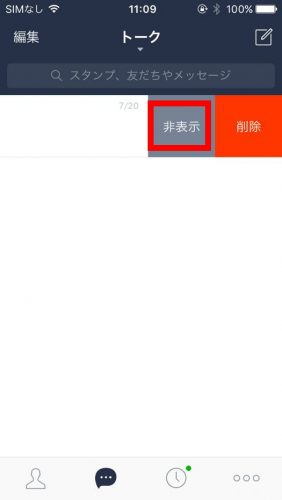
これで対象のトークを非表示にできます。
【まとめて一括で非表示にする方法】
1.トークリスト画面左上の「編集」をタッチ
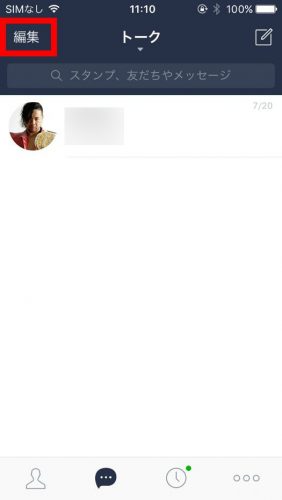
2.非表示にしたいトークにチェックを入れていき、最下部の「非表示」をタッチ
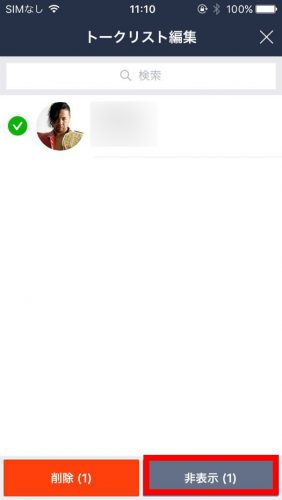
これでまとめて一括で、トークを非表示にできます。
トークの非表示を解除する方法(iPhone)
1.友だちリストから対象の友だちを選択し「トーク」をタッチ
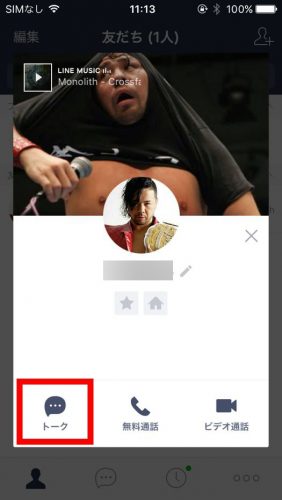
これだけでトークリストに再表示されます。
トークを非表示にする方法(Android)
【個別で非表示にする方法】
1.対象のトークを長押しし「非表示」をタッチ
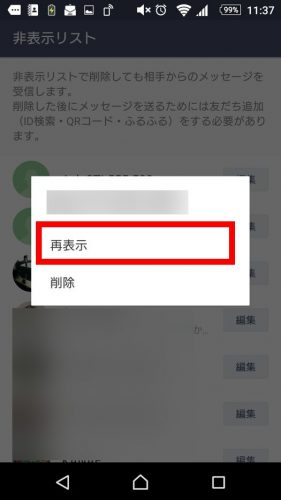
これで対象のトークが非表示になります。
【まとめて一括で非表示にする方法】
1.トークリスト右上の「・・・」をタッチし「トーク編集」をタッチ
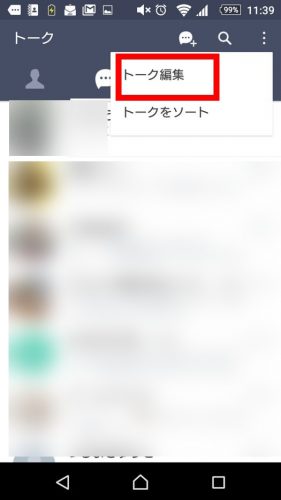
2.非表示にしたいトークにチェックを入れていき「非表示」をタッチ
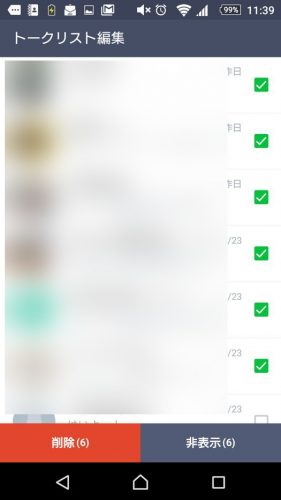
これでまとめて一括で、トークを非表示にできます。
トークを非表示を解除する方法(Android)
1.友だちリストから、トークを再表示再表示させたい相手を選択し「トーク」をタッチ
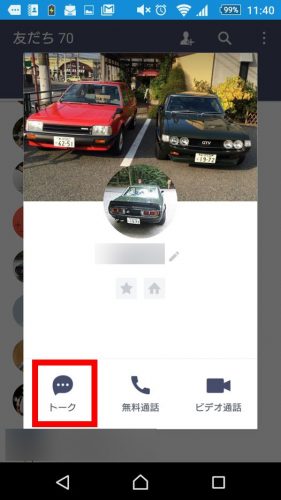
これでトークが再表示されます。
友だちのブロックと非表示の違いとは?まとめ
| トーク | グループトーク | 通話 | TLなど | |
| ブロック | ☓ | ☓ | ☓ | ☓ |
| 非表示 | ◯ | ◯ | ◯ | ◯ |
※TL→タイムライン
友だちをブロックすると「相手との連絡が一切取れなく」なります。
- トークのやり取り不可
- 通話のやり取り不可、履歴も残らない
- TLの投稿も見れなくなる
ただし、同じグループトークに参加している場合は、グループ内でのトーク・通話のやり取りができます。
非表示は「画面上に表示されなくなるだけ」で、トークや通話のやり取りは問題なくできます。
![[LINE]友だちのブロックと非表示の違いとは? - | SNS使い方徹底ガイド](http://how-to-line.jp/wp-content/themes/keni61_wp_pretty_140224/images/logo.png)

![LINE グループチャットの作り方[iPhone/Android]](https://how-to-line.jp/wp-content/uploads/2013/08/20130618182033_51c02661d6ba1-150x150.jpg)

![LINE タイムラインから友だちを通報する方法[iPhone/Android]](https://how-to-line.jp/wp-content/uploads/2015/12/PAK85_xvidman20141123104413-thumb-815xauto-18210-150x150.jpg)

![LINE グループトークに友達を招待する方法[iPhone/Android]](https://how-to-line.jp/wp-content/uploads/2016/01/15ecec53-150x150.jpg)